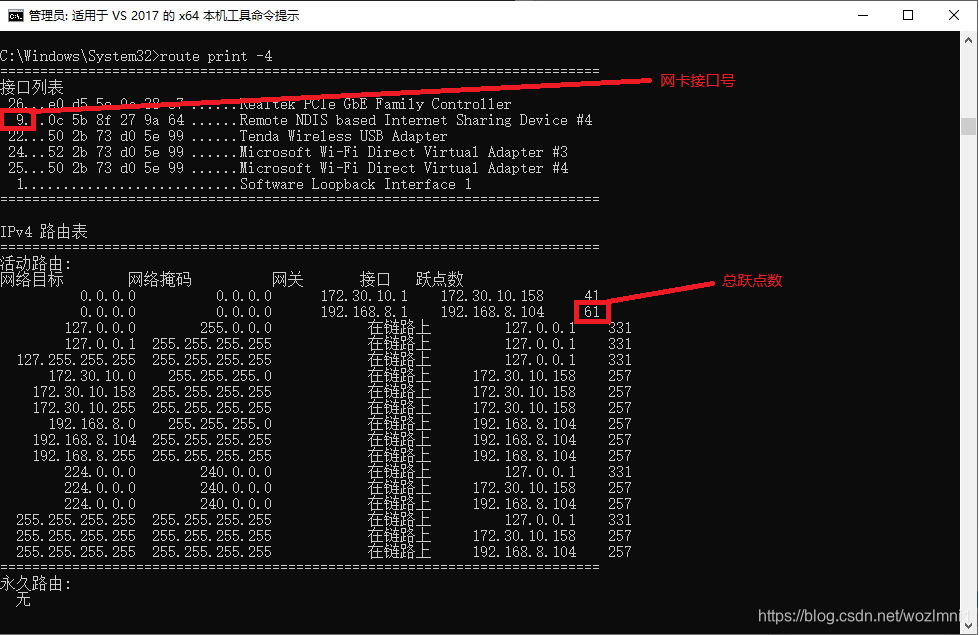本文最后更新于 399 天前,其中的信息可能已经有所发展或是发生改变。
当Windows系统存在多个网卡的时候,想要控制优先使用哪个网卡进行网络通信,可以用改变跃点数的方法。修改跃点数也能使得应用程序能够在多网卡同时存在时正确访问外网。
路由跃点数,即Metric值,是路由选择中的一个重要参数,用于衡量数据包从源地址到目标地址所需经过的路由成本或距离。在Windows系统中,它也被称为网络跃点数。跃点数用于在路由表里的多个路由中选择与转发包中的目标地址最为匹配的路由。所选的路由具有最少的跃点数。在Windows系统中,对于链接速度大于200MB的网络接口,默认跃点数可能为10;而对于链接速度小于或等于500KB的网络接口,默认跃点数可能为50。
主要用到的两条命令
- 查看路由表
- 在命令提示符窗口中输入
route print命令(对于IPv4),或route print -4(明确指定IPv4)来查看当前的路由表。路由表中会列出所有路由及其对应的跃点数。 - 路由表中的每一行都包含了目标网络、子网掩码、网关地址和跃点数等信息。
- 在命令提示符窗口中输入
- 设置跃点数
- 在命令行中输入命令
route change 0.0.0.0 mask 0.0.0.0 192.168.1.1 metric 20 if 9,其中最后20表示metric跃点数的目标值, 9表示网卡接口号
- 在命令行中输入命令